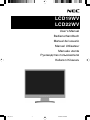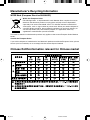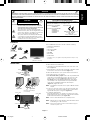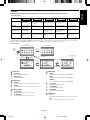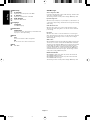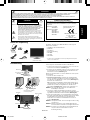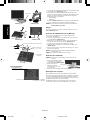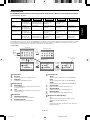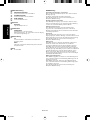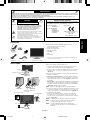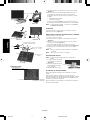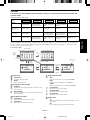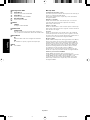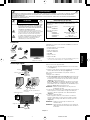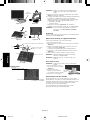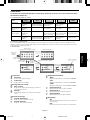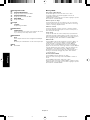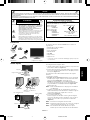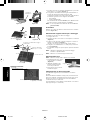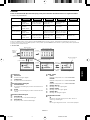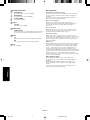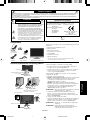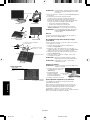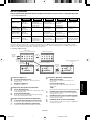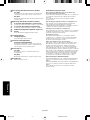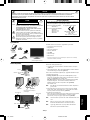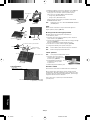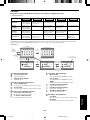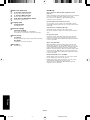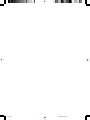La pagina si sta caricando...
La pagina si sta caricando...
La pagina si sta caricando...
La pagina si sta caricando...
La pagina si sta caricando...
La pagina si sta caricando...
La pagina si sta caricando...
La pagina si sta caricando...
La pagina si sta caricando...
La pagina si sta caricando...
La pagina si sta caricando...
La pagina si sta caricando...
La pagina si sta caricando...
La pagina si sta caricando...
La pagina si sta caricando...
La pagina si sta caricando...
La pagina si sta caricando...
La pagina si sta caricando...

Italiano-1
Italiano
PERICOLO DI SCOSSA ELETTRICA • NON APRIRE
PER EVITARE PERICOLO DI INCENDI O DI SCOSSE ELETTRICHE, NON ESPORRE L’UNITA’ A PIOGGIA O UMIDITA’. INOLTRE, NON USARE LA
SPINA POLARIZZATA DELL’UNITA’ CON UNA PRESA DI CAVO DI PROLUNGA O ALTRE PRESE, A MENO CHE I POLI DELLA SPINA SI INSERISCANO
COMPLETAMENTE.
NON APRIRE LA CARROZZERIA POICHE’ ALL’INTERNO VI SONO COMPONENTI SOTTO ALTA TENSIONE. PER LA MANUTENZIONE RIVOLGERSI
A PERSONALE DI MANUTENZIONE QUALIFICATO.
AVVISO
ATTENZIONE: PER EVITARE IL RISCHIO DI SCOSSA ELETTRICA,
NON TOGLIERE IL COPERCHIO (O LA COPERTURA
POSTERIORE). ALL’INTERNO NON VI SONO PARTI
MANUTENIBILI DALL’UTENTE. PER LA
MANUTENZIONE RIVOLGERSI A PERSONALE DI
MANUTENZIONE QUALIFICATO.
Questo simbolo avverte l’utente che tensioni non isolate
all’interno dell’unità possono essere sufficientemente
elevate da provocare scossa elettrica. Pertanto è
pericoloso avere qualsiasi tipo di contatto con un
componente interno all’unità.
Questo simbolo avverte l’utente che sono state incluse
importanti informazioni relative al funzionamento ed alla
manutenzione dell’unità. Pertanto esse devono essere
lette attentamente al fine di evitare l’insorgere di problemi.
ATTENZIONE
Dichiarazione del Costruttore
Si certifica che i monitor a colori LCD19WV (TFT19W80PS)/
LCD22WV (TFT22W90PS) sono conformi a
ed è contrassegnato con
NEC Display Solutions, Ltd.
4-13-23, Shibaura,
Minato-Ku
Tokyo 108-0023, Giappone
Direttiva del Consiglio
Europeo 73/23/CEE:
– EN 60950-1
Direttiva del Consiglio
Europeo 89/336/CEE:
– EN 55022
– EN 61000-3-2
– EN 61000-3-3
– EN 55024
Contenuto
La confezione del nuovo monitor LCD NEC* deve contenere le
seguenti parti:
• Monitor LCD con base inclinabile
• Cavo di alimentazione
• Cavo segnali video
• Manuale Utente
• CD ROM
• Supporto base
• Supporto cavi
*
Conservare la confezione ed il materiale di imballaggio originali per trasportare
o spedire il monitor.
Manuale
Utente
Cavo di
alimentazione
Cavo segnali video
Supporto
cavi
Monitor LCD
(supporto non collegato)
CD ROM
Guida rapida
Per collegare la base al supporto LCD:
1. Inserire la parte anteriore del supporto LCD nei fori presenti sulla
parte anteriore della base (Figura S.1).
2. Fissare la base al supporto. La linguetta di bloccaggio sulla base
deve essere inserita perfettamente nel foro sulla parte posteriore
del supporto (Figura S.1).
Per collegare il monitor LCD al sistema, attenersi alle seguenti
istruzioni:
1. Spegnere il computer.
2. Per il PC con l’uscita analogica: Collegare il cavo segnali mini
D-SUB a 15 pin collegato al monitor al connettore della scheda
video del sistema (Figura A.1). Serrare tutte le viti.
Per Mac: Collegare l’adattatore cavo MultiSync-Macintosh
(non incluso) al computer. Fissare il cavo segnali mini D-SUB a
15 pin all’adattatore cavo MultiSync Macintosh (Figura A.2).
Serrare tutte le viti.
NOTA: Alcuni sistemi Macintosh non dispongono di un adattatore
cavo Macintosh.
3. Collegare un’estremità del cavo di alimentazione al monitor e
l’altra estremità alla presa di alimentazione. Utilizzare il supporto
cavi per tenere uniti il cavo segnali video e il cavo di
alimentazione (Figura B.1).
4. Per collegare il supporto cavi:
Fissare il supporto cavi alla base. Inserire i ganci del supporto
cavi nei fori sulla parte posteriore del supporto e far scivolare il
supporto cavi verso il basso per posizionarlo correttamente
(Figura B.1).
NOTA: Assicurarsi che le linguette siano ben salde.
NOTA: Regolare la posizione del cavo che si trova sotto il supporto
cavi per evitare di danneggiare il cavo o il monitor.
NOTA: Fare riferimento alla sezione “Attenzione” di questo
manuale per una scelta corretta del cavo di alimentazione.
Figura S.1
Supporto
Base
Linguette di bloccaggio
Figura A.1 Figura A.2
Adattatore cavo Macintosh
(non incluso)
Figura B.1
Supporto cavi
Ingresso (VGA)
Cavo di alimentazione
05_Italian 24/9/07, 5:07 PM1

Italiano-2
Italiano
Figura C.1
Pulsante di
alimentazione
Figura TS.1
Figura R.1
Superficie non abrasiva
Figura R.2
4 VITI (M4)
(profondità MAX: 8,5 mm)
Peso del gruppo LCD: 4,2 kg (MAX) - (LCD19WV)
5,0 kg (MAX) - (LCD22WV)
Specifiche tecniche
Linguette
4 x 12 mm con rondella di bloccaggio e
rondella piatta
Serrare tutte le viti
100 mm
100 mm
Spessore della staffa
(braccio) 2.0 ~ 3.2 mm
12 mm
M4
5. Accendere il monitor con il pulsante di alimentazione, posto sulla
parte anteriore, e il computer (Figura C.1).
6. La regolazione automatica No-touch regola automaticamente il
monitor sulle impostazioni ottimali al momento della
configurazione iniziale per la maggior parte delle temporizzazioni.
Per ulteriori regolazioni, usare i seguenti controlli OSD:
• Imp. immagine
• Posizione dell’immagine
Fare riferimento alla sezione Controlli di questo Manuale Utente
per una descrizione completa di questi controlli OSD.
NOTA: In caso di problemi, fare riferimento alla sezione Ricerca
guasti (CD-ROM).
Inclinazione
Afferrare con le mani i due lati dello schermo del monitor e inclinarlo
a piacere (Figura TS.1).
Rimozione del supporto monitor per il montaggio
Per predisporre il monitor a un diverso montaggio:
1. Scollegare tutti i cavi.
2. Sistemare il monitor verso il basso su una superficie non abrasiva
(Figura R.1).
3. Togliere le 3 viti che fissano il monitor al supporto e sollevare il
supporto come illustrato (Figura R.1).
Il monitor ora è pronto per essere montato in modo diverso.
4. Collegare il cavo di alimentazione c.a. sulla parte posteriore del
monitor (Figura R.2).
5. Per rimontare sul supporto, ripetere queste operazioni nell’ordine
inverso.
NOTA: Utilizzare esclusivamente un metodo di montaggio
alternativo compatibile VESA.
NOTA: Rimuovere con cautela il supporto del monitor.
Rimozione della base
NOTA: Rimuovere sempre la base quando si sposta l’LCD.
1. Sistemare il monitor verso il basso
su una superficie non abrasiva
(Figura R.1).
2. Utilizzando entrambi i pollici,
premere le linguette in basso
verso l’alto per sbloccare.
3. Tirare la base non bloccata ed
estrarla dal supporto.
Collegamento di un braccio flessibile
Il monitor LCD è progettato per essere utilizzato con il braccio
flessibile.
Durante l’installazione utilizzare le viti (4 pezzi) come indicato nella
figura. Per soddisfare i requisiti di sicurezza, il monitor deve essere
montato su un braccio che garantisca la necessaria stabilità in
considerazione del peso del monitor.
Il monitor LCD deve essere utilizzato esclusivamente con un braccio
di tipo approvato (per es. marca GS).
05_Italian 24/9/07, 5:07 PM2

Italiano-3
Italiano
2. Funzione Blocco OSD
Per bloccare l’OSD, premere e tenere premuto il pulsante MENU mentre il monitor è spento, quindi premere il pulsante di accensione per
accendere il monitor. Per sbloccare l’OSD, premere e tenere premuto il pulsante MENU mentre il monitor è spento, quindi premere il pulsante di
accensione per accendere il monitor.
3. Struttura OSD
Comandi
I tasti di controllo OSD (On-Screen Display) sulla parte anteriore del monitor hanno le seguenti funzioni:
1. Funzione dei pulsanti di base
Menu principale
(Selezione icone, Ingresso analogico)
Icona sottomenu (Selezione icone)
Premere il
pulsante
“MENU”
Premere
“- / <” o “+ / >”
Menu principale (Exit)
Premere il pulsante “AUTO”
Premere il
pulsante “MENU”
Regolare utilizzando
“- / <” o “+ / >”
Premere il
pulsante “AUTO”
Premere il
pulsante
“AUTO”
Premere il
pulsante “MENU”
Premere il
tasto “AUTO” o
“MENU”
Sottomenu (Aggiust)
Premere
“- / <” o “+ / >”
Luminanza
Contrasto
Contrasto dal registro digitale.
Luminosità
Regolazione della retroilluminazione.
Configurazione immagine
Focalizzazione
Regola la fase dell’immagine per ridurre i disturbi sulle linee
orizzontali.
Clock
Regola il clock dell’immagine per ridurre i disturbi sulle linee
verticali.
Posizione dell’immagine
Posizione H
Regola la posizione orizzontale dell’immagine.
Posizione V
Regola la posizione verticale dell’immagine.
Temp. colore
Caldo
Richiama la temperatura colore calda dall’EEPROM.
Freddo
Richiama la temperatura colore fredda dall’EEPROM.
sRGB
Richiama la temperatura colore sRGB dall’EEPROM.
Utente / Rosso
Guadagno rosso dal registro digitale.
Utente / Verde
Guadagno verde dal registro digitale.
Utente / Blu
Guadagno blu dal registro digitale.
Regolazione autom.
Sì
Regolazione automatica della posizione O./V., del fuoco e
dell’orologio dell’immagine.
No
Non esegue la Regolazione autom., torna al menu principale.
Funzione - Auto
Aggiust attiva (premere
per oltre 2 secondi)
Collegamento alla
finestra Luminosità
(Luminosità).
Pulsante
OSD Off Collegamento alla
finestra Luminosità
(Contrasto).
OSD ON
(Fase di selezione
icone)
Tasto Exit Il cursore si sposta
verso sinistra.
Il cursore si sposta
verso destra.
OSD ON
(Fase di regolazione)
Tasto Exit
Regolare la diminuzione
del valore o il cursore per
spostare verso sinistra.
Regolare l’aumento del
valore o il cursore per
spostare verso destra.
AUTO
– / < + / >
OSD visualizzato.
Vai a fase di selezione
icone.
MENU
OSD bloccato Funzione - Auto
Aggiust attiva (premere
per oltre 2 secondi)
Collegamento alla
finestra Luminosità
(Luminosità).
Collegamento alla
finestra Luminosità
(Contrasto).
Messaggio visualizzato
“OSD Bloccato”.
Vai a fase regolazione.
Messaggio
visualizzato
“Ripristino Sì/No”
Messaggio
visualizzato
“Ripristino Sì/No”
Messaggio
visualizzato
“Ripristino Sì/No”
RESET
(Solo LCD22WV)
Messaggio
visualizzato
“Ripristino Sì/No”
05_Italian 24/9/07, 5:07 PM3

Italiano-4
Italiano
Configurazione OSD
Posizione H
Regola la posizione orizzontale dell’OSD.
Posizione V
Regola la posizione verticale dell’OSD.
Timeout OSD
Regola il timeout OSD.
Lingua
Lingua
Imposta la lingua dell’OSD.
Informazioni
Informazioni
Mostra la risoluzione, la frequenza H/V, il numero di serie e la
porta di ingresso dell’attuale temporizzazione di ingresso.
Reset
Sì
Elimina ogni vecchio stato della configurazione automatica.
No
Non esegue il ripristino e ritorna al menu principale.
Exit
Esce da OSD.
Messaggio OSD:
Regolazione autom. Attendere, prego
Se l’utente preme il tasto di scelta rapida “Auto” viene visualizzato
questo messaggio e il monitor esegue la funzione di regolazione
automatica.
La posizione di questo messaggio si trova nell’impostazione di
posizione alla voce “Impostazione OSD”.
Ingresso non supportato
Quando le opzioni Frequenza sinc. O., Frequenza sinc. V. o
Risoluzione sono al di fuori della gamma supportata dal monitor,
viene visualizzato questo messaggio. Questo messaggio è
provvisorio.
Cavo non connesso
Quando il cavo video non è collegato, viene visualizzato questo
messaggio. Questo messaggio è provvisorio. Dopo 5 secondi, il
monitor entrerà in modalità di risparmio energia.
Nessun input segnale
Quando il cavo video è collegato ma non vi è alcun ingresso di
segnale attivo, viene visualizzato questo messaggio e dopo 5 secondi
il monitor entra in modalità di risparmio energetico. La posizione di
questo messaggio si trova nell’impostazione di posizione alla voce
“Impostazione OSD”.
OSD bloccato
Quando l’OSD è sbloccato, tenere premuto il tasto “Menu” e premere
una volta il tasto di alimentazione per accendere il monitor; l’OSD
viene bloccato e si visualizza questo messaggio. Quando l’OSD è
bloccato, continua a funzionare solo il tasto di alimentazione; se
l’utente preme un qualsiasi altro tasto viene visualizzato questo
messaggio. Quando l’OSD è bloccato, tenere premuto il tasto “Menu”
e premere una volta il tasto di alimentazione per accendere il monitor;
l’OSD viene sbloccato e non si visualizza alcun messaggio. La
posizione di questo messaggio si trova nell’impostazione di posizione
alla voce “Impostazione OSD”.
DDCCI abilitato/disabilitato
Quando il DDCCI è abilitato, premere il tasto “Auto”; dopo
5 secondi sul monitor viene visualizzato il messaggio “DDCCI
disabilitato”.
Quando il DDCCI è disabilitato, premere il tasto “Auto”; dopo
5 secondi sul monitor viene visualizzato il messaggio “DDCCI
abilitato”.
La posizione di questo messaggio si trova nell’impostazione di
posizione alla voce “Impostazione OSD”.
05_Italian 24/9/07, 5:07 PM4
La pagina si sta caricando...
La pagina si sta caricando...
La pagina si sta caricando...
La pagina si sta caricando...
La pagina si sta caricando...
La pagina si sta caricando...
La pagina si sta caricando...
La pagina si sta caricando...
La pagina si sta caricando...
La pagina si sta caricando...
-
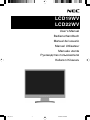 1
1
-
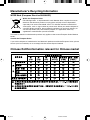 2
2
-
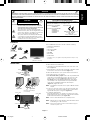 3
3
-
 4
4
-
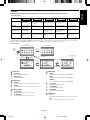 5
5
-
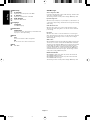 6
6
-
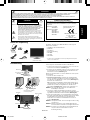 7
7
-
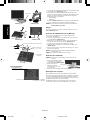 8
8
-
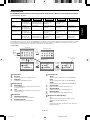 9
9
-
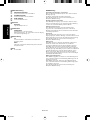 10
10
-
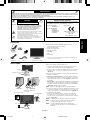 11
11
-
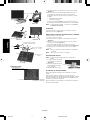 12
12
-
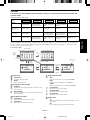 13
13
-
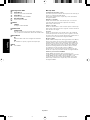 14
14
-
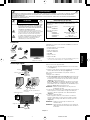 15
15
-
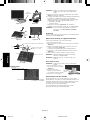 16
16
-
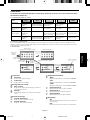 17
17
-
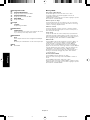 18
18
-
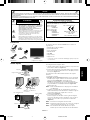 19
19
-
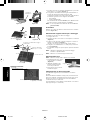 20
20
-
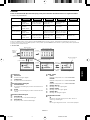 21
21
-
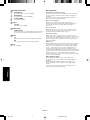 22
22
-
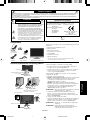 23
23
-
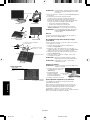 24
24
-
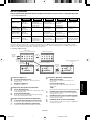 25
25
-
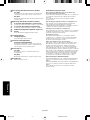 26
26
-
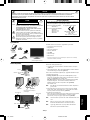 27
27
-
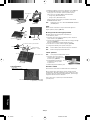 28
28
-
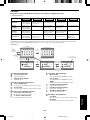 29
29
-
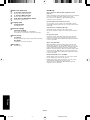 30
30
-
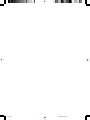 31
31
-
 32
32
NEC LCD22WV Manuale del proprietario
- Tipo
- Manuale del proprietario
- Questo manuale è adatto anche per
in altre lingue
- English: NEC LCD22WV Owner's manual
- français: NEC LCD22WV Le manuel du propriétaire
- español: NEC LCD22WV El manual del propietario
- Deutsch: NEC LCD22WV Bedienungsanleitung
- русский: NEC LCD22WV Инструкция по применению
- Türkçe: NEC LCD22WV El kitabı
Documenti correlati
-
NEC LCD22WV Manuale del proprietario
-
NEC AccuSync® LCD24WMCX Manuale del proprietario
-
NEC MultiSync E271N Manuale del proprietario
-
NEC AccuSync® LCD19WMGX Manuale del proprietario
-
NEC AccuSync LCD203WM Manuale del proprietario
-
NEC AccuSync® LCD73VM Manuale del proprietario
-
NEC ACCUSYNC LCD73V Manuale utente
-
NEC MultiSync® LCD190V Manuale del proprietario
-
NEC AccuSync® LCD52VM Manuale del proprietario
-
NEC AccuSync® LCD72XM Manuale del proprietario